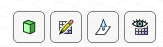起動オプション、インターフェース、アプリケーションパフォーマンス (速度とグラフィッククオリティ) の設定、およびデザインで作業するときに表示されるツールのカスタマイズを行います。
一般オプションをカスタマイズするには
-
[アプリケーション] メニューから SpaceClaim[オプション] を選択し、SpaceClaim[オプション] ウィンドウを表示します。
-
左側にあるナビゲーションパネルの [カラー] をクリックします。
-
そのページのオプションを変更します。
-
[OK] をクリックして、全ての変更を保存し、ウィンドウを閉じます。
グラフィックパフォーマンスのオプション
レンダリングクオリティ: 1 から 7 の値を選択します。1 が最低のクオリティ、7 が最高のクオリティになります。 アプリケーションの速度を向上させるには低い数値を、グラフィッククオリティを向上させるには高い数値を選択します。 グラフィックのクオリティを向上させると、[デザイン] ウィンドウの操作に対する SpaceClaim の反応が低下します。 デザインでの作業時に処理の遅延を感じる場合には、このオプションを変更してアプリケーションの速度を上げます。
アンチエイリアス: [デザイン] ウィンドウでテキスト、エッジ、面境界に適用された滑らかさの量です。 このオプションは、グラフィックカードでアンチエイリアスがサポートされている場合にのみ表示されます。
レンダリングの再計算: 3D 表示を更新するには、[デザイン] ウィンドウでこのボタンをクリックします。 こうすることで、設定ダイアログで行った変更の影響を確認できます。
起動時のオプション
スプラッシュスクリーンの表示: このオプションを選択すると、SpaceClaim の起動時にスプラッシュスクリーンを表示します。
ウェルカムスクリーンの表示: このオプションを選択すると、SpaceClaim の起動時に、チュートリアル、トレーニングビデオ、その他のサポート情報へのリンクが含まれたウェルカムスクリーンを表示します。
ソフトウェアの更新版をチェック: このオプションを選択すると、SpaceClaim を起動するたびにインターネット接続を使用して更新を確認します。
インターフェイスオプション
ツールティップスの表示: このオプションを選択すると、ツール、ツールガイド、その他のアイコン上にマウスを移動させたときにヒントを表示します。 ツールティップスは、そのツールを選択すると何ができるかを簡単に説明し、ツールの使用方法のヒントを提供します。
ステータスバーにポップアップメッセージを表示: ディフォルトでオン。 このオプションを選択すると、ステータスバー領域 (SpaceClaim ウィンドウの左下) にポップアップメッセージが表示されます。 SpaceClaim で作業中に、ヒントやフィードバックが表示されます。
進行状況のポップアップメッセージを表示: ディフォルトでオン。 このオプションを選択すると、ファイルのインポート中、または [ボリュームの抽出] ツールの使用中に進行状況メッセージが表示されます。
ツールキーティップスの表示: このオプションを選択すると、キーボードのショートカットが使用可能になります。 Alt キーを押したり放したりすることで、クイックアクセスツールバー、リボングループ、リボングループのツールへのアクセスの使用できるショートカットを表示します。
リボンツールバーにジャーナルタブ表示: このオプションを選択すると、デザインの作成で使用された操作の記録を保存および再生するために使用する、ジャーナルツールが使用可能になります。
コントロールオプション
ツールガイドの位置: 左、右、上、下、非表示を選択します。
デザインウィンドウにビューオリエンテーションを表示: ディフォルトでオフ。 このオプションを選択すると、次のように、[デザイン] ウィンドウにビューの方向ハンドルが表示されます。 直線矢印ハンドルをクリックするとデザインが 3D で新しい向きに回転します。回転矢印をクリックすると、デザインがスクリーン平面内で 90 度回転します。
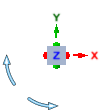
ミニツールバーの表示: このオプションを選択すると、右クリックしたときにカーソルの近くにミニツールバーが表示されます。 ミニツールバーの内容は、使用しているツールによって異なります。 マウスホイールのボタンをクリックまたはスクロールすると、ミニツールバーを非表示にすることができ、ミニツールバーからマウスを離すと次第に消えていきます。 下の画像に表示されているのがミニツールバーです。
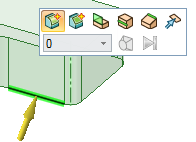
放射メニューの表示: 他のツールが有効な場合に放射メニューを使用してモードを選択し、[プル]、[移動]、[フィル]、[組合せ] ツールに簡単にアクセスできます。 このオプションを選択すると、以下の 1 つまたは両方の方法を選択することで放射メニューが開きます。
- マウスの左ボタンを次の時間押さえたら表示 (ms)
- マウスの左ボタンを押したまま、マウスの右ボタンをクリックしたら表示
カーソル矢印の表示: このオプションを選択すると、マウスを移動できる方向を示す矢印がカーソルの横に表示され、選択したオブジェクトを編集できます。 この矢印は、該当の方向にプルする場合に発生するサイズの変更も表示します。
矢印の透明度: スライダを調整して、カーソルの矢印の透明度を制御します。 スライドを右に移動すると矢印はより不透明になり、右に移動するとより透明になります。 下のイメージでは矢印は不透明に設定されています。
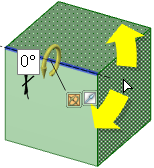
移動ハンドルのサイズ: 下の図のように、スライドを移動させて、[デザイン] ウィンドウのサイズに合わせて移動ハンドルのサイズを変更します。
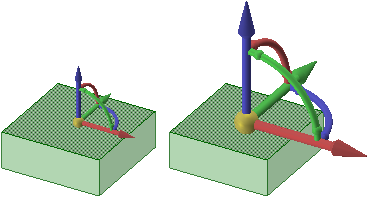
グリッドガイド: スケッチグリッドに表示されているミニツールバーの位置とサイズを変更します。 [位置] (下または隅) および [サイズ] (大または小) を設定できます。 ディフォルトでは「下]と「大」になっています。